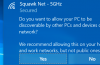Windows vous permet de définir chaque réseau auquel vous vous connectez en tant que “Privé” ou “Public” réseau. Lorsque vous vous connectez à un réseau la première fois, Windows 10 vous demande si vous voulez que votre ordinateur soit détectable ou non par d’autres ordinateurs.
Cette option permet à Windows de comprendre le type de réseau auquel vous êtes connecté à de sorte qu’il peut sélectionner les paramètres corrects. Par exemple, Windows va se comporter de façon plus conservatrice sur les réseaux publics que sur votre réseau à domicile, augmenter votre sécurité.
Public vs Privé
ARTICLE CONNEXE Partage Avec le groupe résidentiel
Partage Avec le groupe résidentiel
L’objectif de cette leçon est de vous obtenir une compréhension complète du groupe résidentiel concept et comment il… [Lire l’Article]
Vous pouvez personnaliser la façon dont Windows traite les réseaux Public et Privé, mais voici comment cela fonctionne par défaut.
Sur des réseaux Privés, Windows permet la découverte du réseau de caractéristiques. D’autres dispositifs peuvent voir Windows sur votre ordinateur sur le réseau, ce qui facilite le partage de fichiers et d’autres en réseau fonctionnalités. Windows va également utiliser la fonction groupe résidentiel pour partager des fichiers et des fichiers multimédias entre votre Pc.
Sur les réseaux Publics–comme ceux dans les cafés–vous ne voulez pas que votre ordinateur d’être vu par d’autres, bien que, ou de partager vos fichiers avec eux. Donc Windows désactive la découverte de ces caractéristiques. il n’apparaîtra pas à d’autres périphériques sur le réseau et de ne pas essayer de le découvrir. Même si vous avez mis en place un groupe résidentiel sur votre PC, il ne sera pas activé sur un réseau public.
C’est simple, vraiment. Windows suppose que votre réseau privé–comme votre maison ou de travaux de réseaux sont des réseaux de confiance avec plein d’autres appareils que vous souhaitez connecter. Windows suppose que les réseaux publics sont pleins de des appareils d’autres personnes que vous ne voulez pas vous connecter, de sorte qu’il utilise des paramètres différents.
Comment passer d’un Réseau Public ou Privé ou du Privé au Public
Normalement cette décision, c’est la première fois que vous vous connectez à un réseau. Windows va vous demander si vous voulez que votre PC pour être détectable sur ce réseau. si vous sélectionnez Oui, Windows définit le réseau Privé. Si vous sélectionnez Non, Windows définit le réseau public. Vous pouvez voir si un réseau est privé ou public à partir du Réseau et Centre de Partage de la fenêtre dans le Panneau de Contrôle.
Sur Windows 7, vous pouvez cliquer sur le lien juste en dessous le nom de votre réseau ici et que le réseau soit “Home Network”, “Travail en Réseau”, ou “Réseau Public.” Un réseau local est un réseau Privé, tandis qu’un réseau de Travail, c’est comme un réseau Privé où la découverte est activée, mais que le groupe résidentiel le partage n’est pas.

Pour basculer d’un réseau public ou privé, sur Windows 10, vous aurez besoin d’utiliser l’application Paramètres.
Si vous utilisez une connexion Wi-Fi gratuite, d’abord vous connecter au réseau Wi-Fi que vous souhaitez modifier. Lancez l’application Réglages, sélectionnez “Réseau Et Internet”, sélectionnez “Wi-Fi gratuite, d’” faites défiler la page et cliquez sur “Advanced options”.
Si vous utilisez une connexion filaire (Ethernet), se connecter à ce réseau. Lancez l’application Réglages, sélectionnez “Réseau Et Internet”, sélectionnez “Ethernet”, et cliquez sur le nom de votre connexion Ethernet.
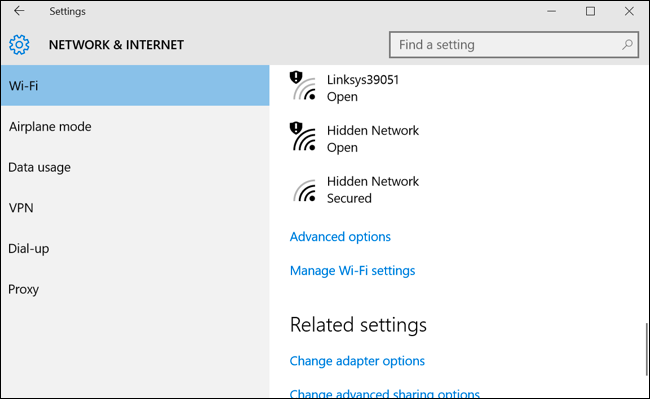
Vous verrez quelques options pour le Wi-Fi ou Ethernet réseau auquel vous êtes actuellement connecté. “Faire de ce PC détectable” option contrôle si un réseau est public ou privé. Régler Sur “oui” et Windows va traiter le réseau privé. Réglez-le sur “Off” et Windows va traiter le réseau public.
C’est un peu confus, car le Panneau de Contrôle se réfère encore à “Public” et “Privé” des réseaux, tandis que les Paramètres de l’application consiste à savoir si un PC est “détectable”. Cependant, ce sont les mêmes paramètres–c’est juste rédigée et exposée d’une manière différente. Basculement ce commutateur dans l’application des Paramètres de basculer d’un réseau entre le Public et le Privé dans le Panneau de Contrôle.
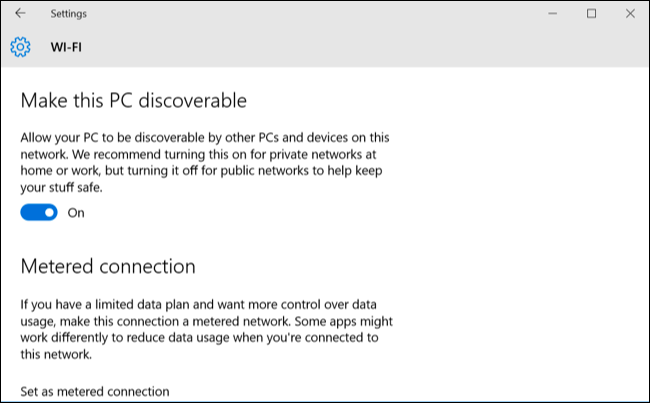
Comment Personnaliser la Découverte et de Paramètres de Pare-feu
Windows 10 est clairement d’essayer de simplifier les choses en omettant toutes les autres options de l’application des Paramètres et juste se référant à savoir si un réseau est “identifiable” ou pas. Cependant, il y a toujours une variété d’options dans le Panneau de Contrôle qui prennent effet différent sur les réseaux publics et privés.
Pour ajuster les paramètres de découverte, ouvrez le Panneau de configuration, sélectionnez “Afficher l’état du réseau et les tâches” sous Réseau et Internet, puis cliquez sur “Modifier les paramètres de partage avancés.” De là, vous pouvez contrôler la découverte de réseau, partage de fichiers et de paramètres du groupe résidentiel pour les réseaux publics et privés. Vous pouvez même activer la découverte de réseaux publics, si vous voulez faire cela pour une raison quelconque. Ou, vous pouvez désactiver la découverte sur des réseaux privés. Par défaut, les anciennes Fenêtres de style “partage de fichiers et imprimantes” est désactivé sur les deux types de réseaux, mais vous pouvez l’activer sur l’un ou l’autre ou les deux.
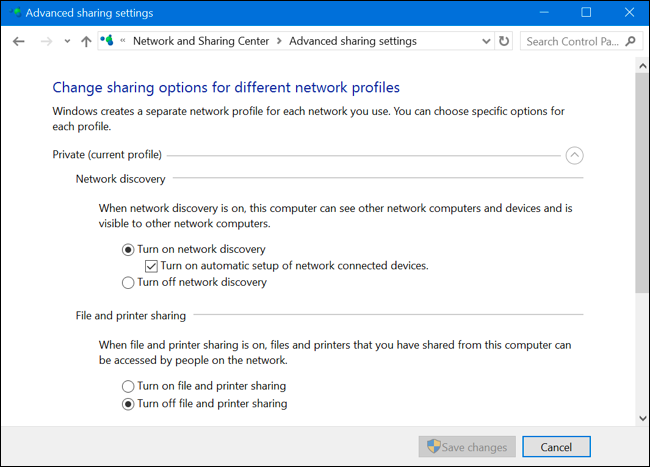
ARTICLE CONNEXE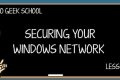 du Pare-feu Windows: Votre Système est la Meilleure Défense
du Pare-feu Windows: Votre Système est la Meilleure Défense
Si vous avez votre ordinateur connecté à un réseau, ou directement à votre connexion Internet, puis d’avoir un pare-feu est… [Lire l’Article]
Le Pare-feu Windows a également des paramètres différents pour les réseaux publics et privés. Dans le Panneau de Contrôle, vous pouvez cliquez sur “Système et Sécurité” puis cliquez sur “Pare-feu Windows” configurer le pare-feu intégré. Par exemple, vous pourriez avoir Windows désactiver le pare-feu sur des réseaux privés, mais l’activer sur le réseau public, si vous avez aimé–mais nous ne le recommandons pas. Vous pouvez également cliquer sur “Autoriser un programme ou une fonctionnalité via le Pare-feu Windows” et vous serez capable d’ajuster les règles de pare-feu pour se comporter différemment sur les réseaux publics ou privés.
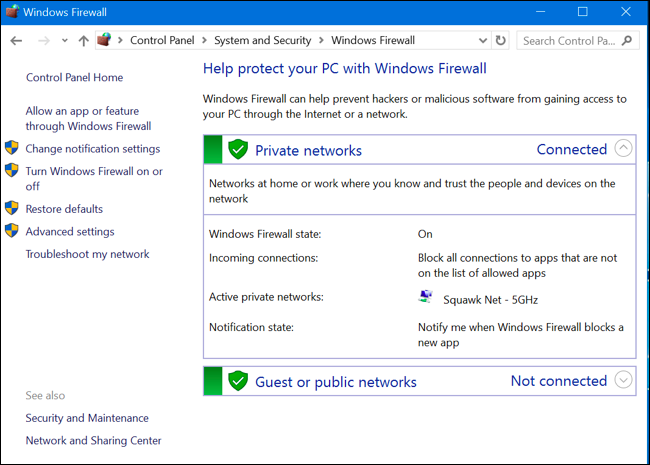
Ensemble de réseaux accessibles au public et à votre domicile ou lieu de travail privé. si vous n’êtes pas sûr de qui–par exemple, si vous êtes à la maison d’un ami–vous pouvez toujours configurer le réseau public. Vous ne devez configurer un réseau privé si vous avez prévu sur l’utilisation de la découverte de réseau et de partage de fichiers de fonctionnalités.